Bitcoin Full Node Android
Nesse tutorial você vai aprender como rodar um Full Node de Bitcoin em um celular Android passo a passo.
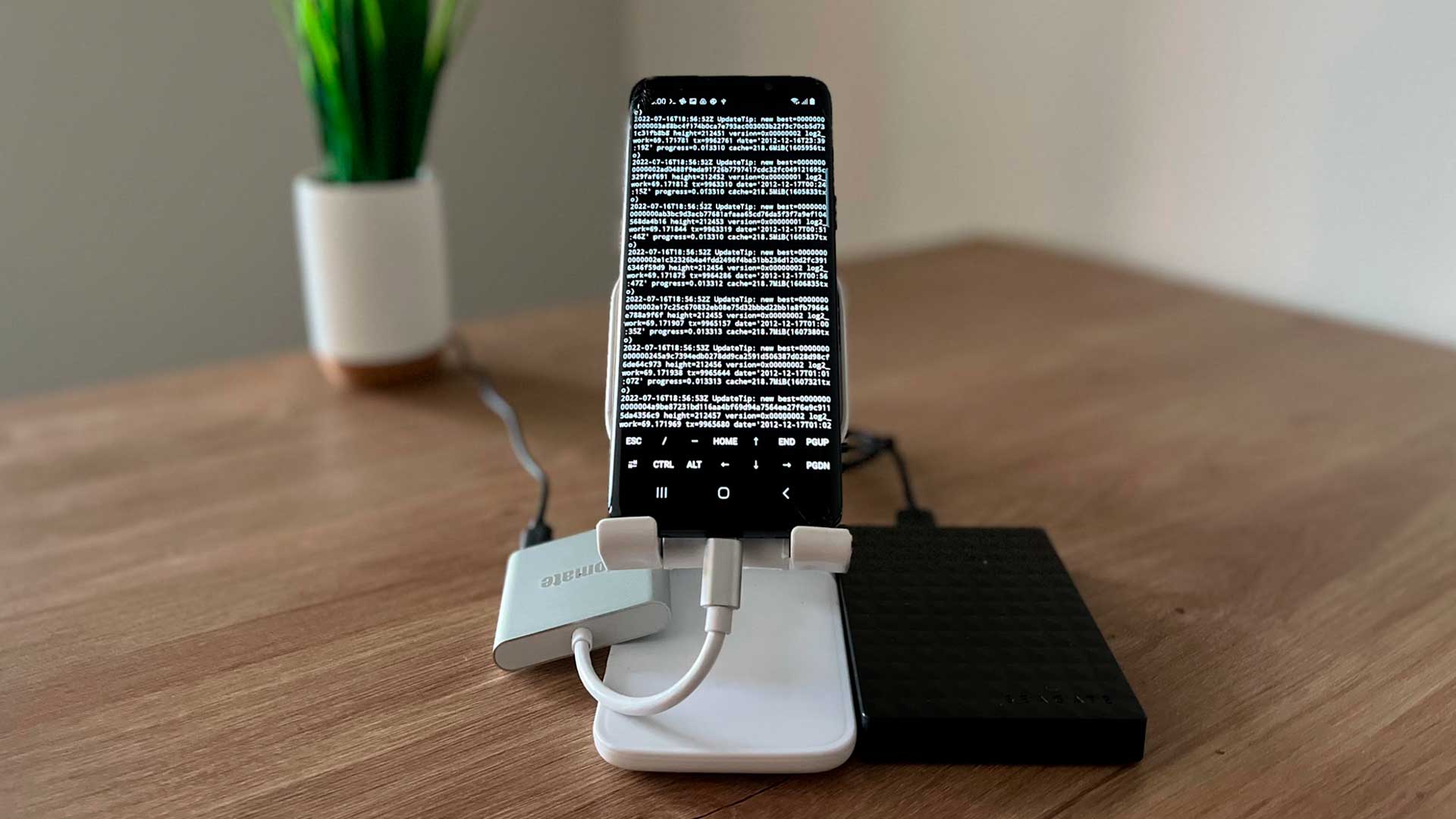
O que você vai precisar
- 1 Dispositivo Samsung com tecnologia DeX.
- 1 Dispositivo de armazenamento com capacidade de 1 Tb.
- 1 Hub USB-C.
Vídeo Turorial
Celular ou Tablet com Samsung DEX
Muitos dispositivos (smartphones e tablets) são capazes de reconhecer periféricos conectados em suas portas USB, porém nem todos são capazes de reconhecer um drive de armazenamento de dados e ao mesmo tempo manter o dispositivo conectado na energia (carregando).
Mas alguns dispositivos são capazes de fazer isso e particularmente nos meus testes só tive sucesso com dispositivos Samsung que possuem a tecnologia DeX. Nesse tutorial eu utilizei um Samsung Galaxy S9.
Veja abaixo todos os dispositivos que possuem Dex:
- Samsung Galaxy S8/S8+, S9/S9+, S10/S10 5G/S10+/S10e, S20/S20+/S20 Ultra 5G, S21/S21+/S21 Ultra;
- Note8, Note9, Note10/Note10+/Note10 5G/Note10+ 5G, Note20/Note20 Ultra/Note20 5G/Note20 Ultra 5G;
- Fold, Z Fold2 and A90 5G and Tab S4, Tab S5e, Tab Active Pro, Tab S6, Tab S7/S7+, Tab Active 3;
- Tab S6 Lite, Tab Active 3
Provavelmente outros dispositivos e de outras marcas também conseguem reconhecer um HD e ao mesmo tempo manter ele carregando, principalmente os que são compatíveis com o modo "Android N's Multi-Window" caso você saiba de algum deixe nos comentários.
Armazenamento
Você precisará de um drive de armazenamento para guardar os arquivos do banco de dados do Bitcoin, que é a Blockchain (ou também chamada de Time Chain), aconselho você usar um SSD (Solid State Drive ou unidade em estado sólido) de 1 TB com conexão USB.
Hub USB-C
Você precisará de um Hub USB tipo C para conectar o drive de armazenamento (SSD) enquanto mantém o dispositivo (celular ou tablet) alimentado com energia.
Passo a Passo
Com todos os itens necessário disponíveis, vamos prosseguir para a montagem e instalação passo a passo.
1. Montagem

Conecte o SSD no Hub USB e então conecte no Dispositivo.
Mantenha o Hub USB alimentado com energia elétcica, você pode usar o carregador do seu celular ou tablet para isso.
2. Formatar o drive externo
Ao conectar o drive no Hub USB o sistema Android irá detectá-lo automaticamente.
Abra o aplicativo de gerenciador de arquivos do seu dispositivo e formate o drive de armazenamento.
Ou se o drive de armazenamento não for reconhecido automaticamente pelo aplicativo de gerenciador de arquivos, abra o aplicativo de Configurações do dispositivo e clique em:
Assistência do aparelho > Armazenamento > Avançado > Armazenamento portátil > Formatar
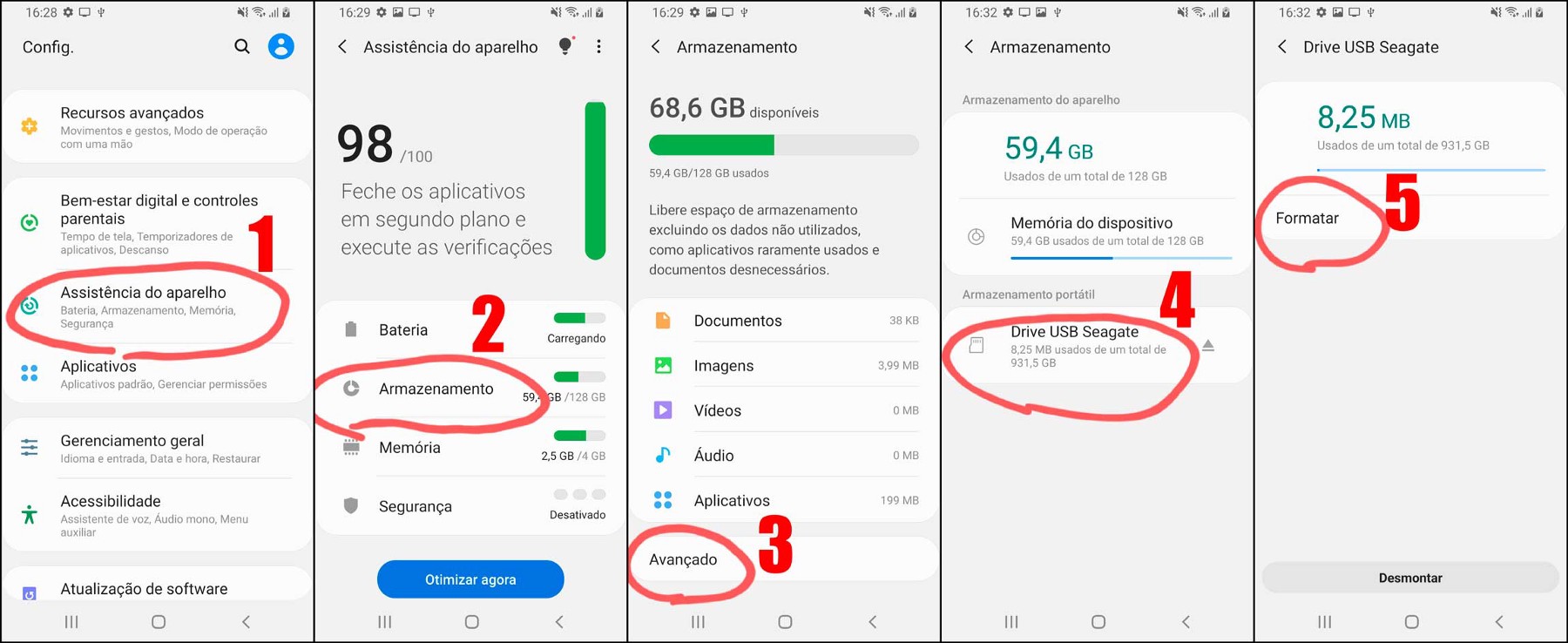
Depois de formatar o drive, ele deverá aparecer no aplicativo de Gerenciador de Arquivos:
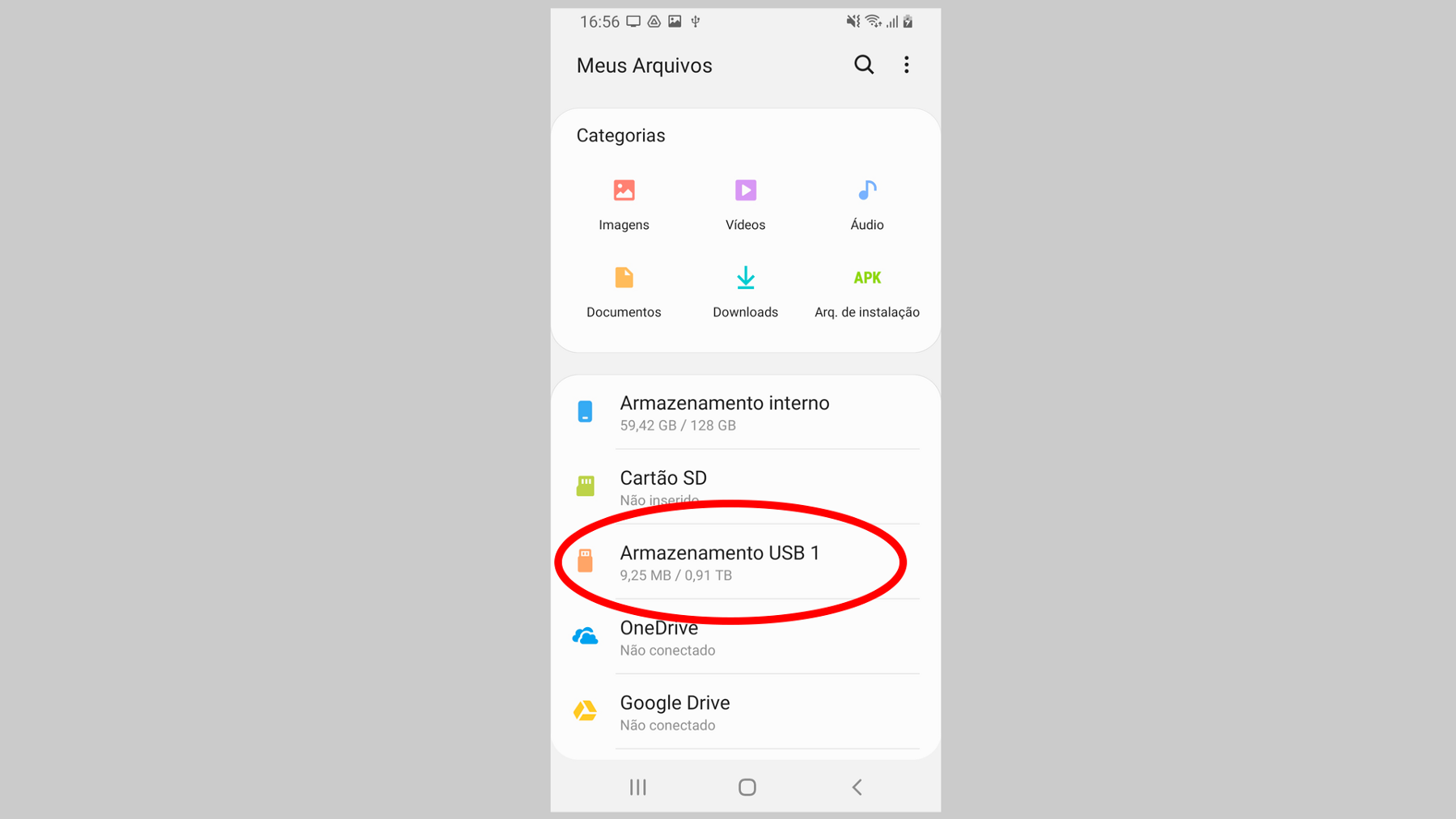
3. Instalar oTermux
O Termux é um emulador de terminal para sistema operacional Android, ele cria um de ambiente mínimo e básico de Linux, é nele que vamos implementar um ambiente de emulação da distribuição Linux Ubuntu, para então instalar e rodar o Bitcoin Core.
Você precisa baixar o APK (arquivo de instalação) do aplicativo Termux, para isso clique no link de download abaixo.
DONWLOAD: https://f-droid.org/repo/com.termux_118.apk
Após o término do download, clique no arquivo para iniciar a instalação.
4. Instalar o Ubuntu no Termux
Para instalar o Ubuntu copie o código abaixo, cole no Termux e tecle ENTER.
Durante a instalação do Ubuntu vai aparecer uma caixa de diálogo pedindo permissão para acessar os arquivos do seu dispositivo, clique em permitir.
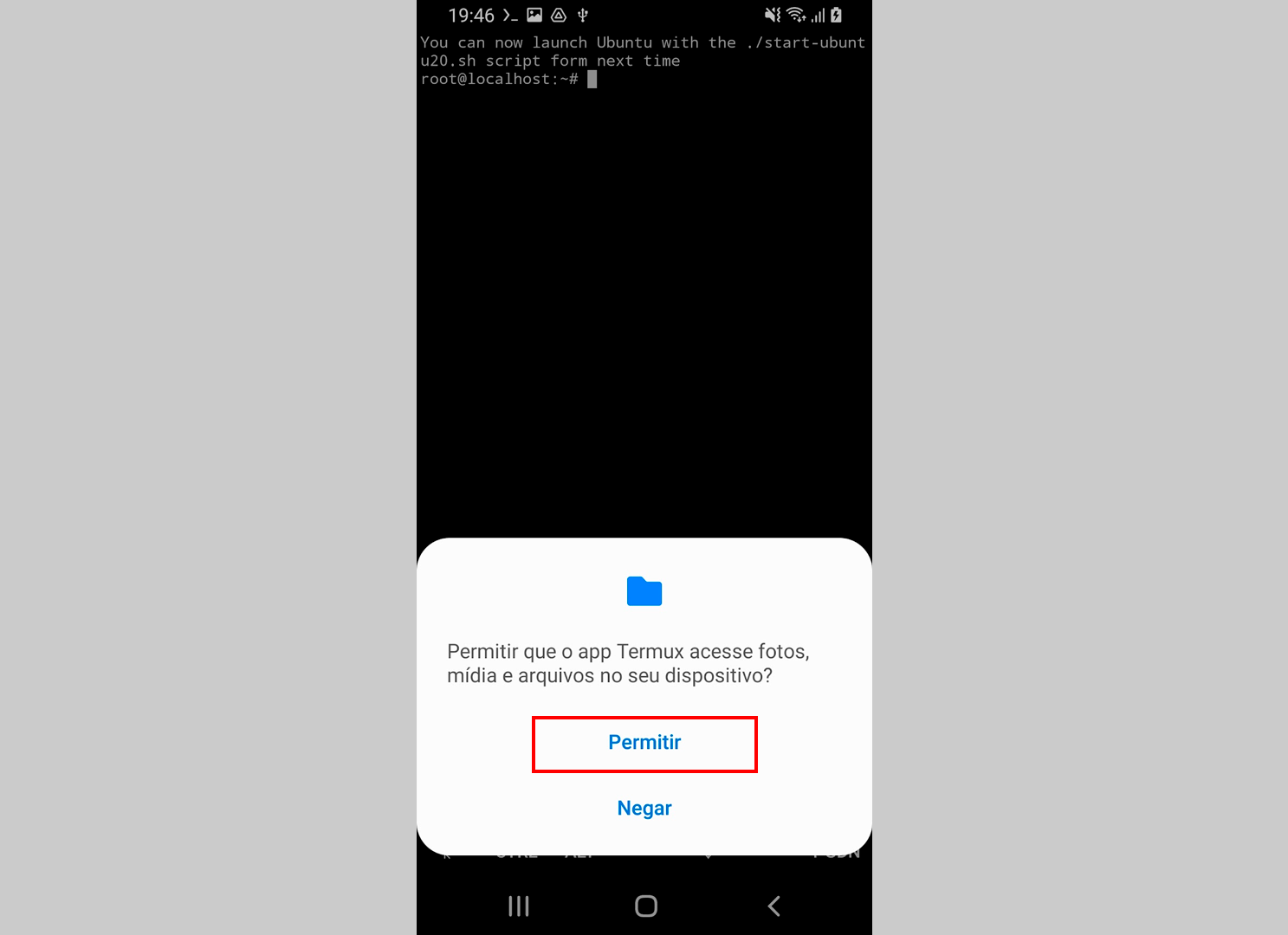
5. Instalar o Bitcoin Core
O comando abaixo irá baixar os arquivos, instalar, executar o Bitcoin Core armazenando o Blockchain no drive externo. Copie, cole e execute-o no Termux.
7. Fim
Parabéns se você chegou até aqui seu Full Node de Bitcoin já vai estar funcionando corretamente.
Comandos
Principais comandos para você gerenciar o seu Node.
Ver o arquivo de log do Bitcoin Core
ou apenas
debug-btc
Parar o Bitcoin Core
ou apenas
stop-btc
Iniciar o Bitcoin Core
ou apenas
start-btc
Ver informações da Blockchain
Ver informações da Rede